PS如何给人物制作'添加眼影'效果?
来源:网络收集 点击: 时间:2024-03-02【导读】:
大家好,本篇文章介绍如何给人物制作添加眼影效果!品牌型号:win764系统版本:联想10.1软件版本:PS2020方法/步骤1/6分步阅读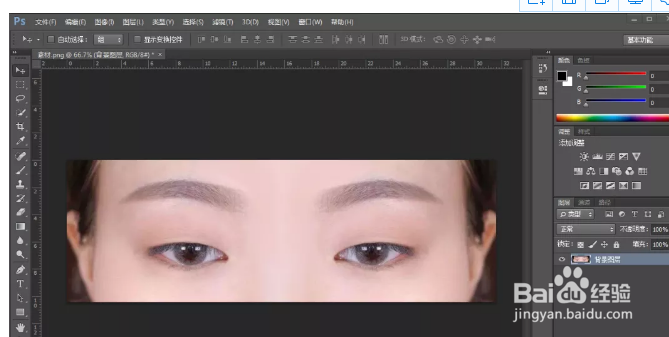 2/6
2/6 3/6
3/6 4/6
4/6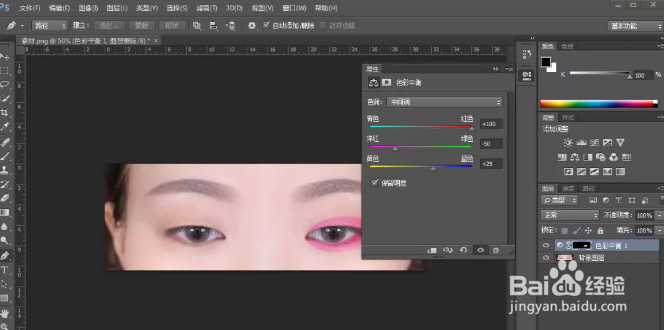 5/6
5/6 6/6
6/6 眼睛眼影PS后期
眼睛眼影PS后期
打开PS,按Ctrl+O将需要制作添加眼影效果的人物的背景图层放入
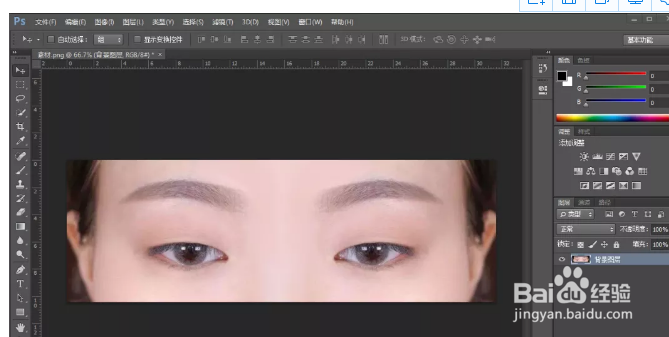 2/6
2/6在“背景图层”图层,按P使用钢笔工具,锚点出眼影的路径,并按住Alt键调整好锚点路径,好了后;接着按Ctrl+Enter选区更改,为虚线选区
 3/6
3/6点击选择:图层新建调整图层 色彩平衡,就得到“色彩平衡1 ”图层
 4/6
4/6接着在“色彩平衡1 ”图层的‘色彩平衡’调整面板先在‘色彩平衡’功能,调整各个数值,使其效果达到自己喜欢的眼影颜色,比如(色调:中间调、青色-红色:+100、洋红-绿色:-50、黄色-蓝色:+25、把保留‘明度’打勾)
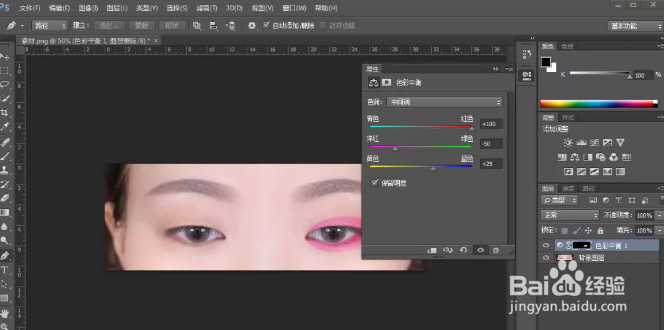 5/6
5/6再在‘蒙版’功能,调整各个数值,使其眼影效果与皮肤更加融合,比如(浓度:100%、羽化:12.5像素)
 6/6
6/6重复刚才的步骤,给人物另外的眼睛也制作添加眼影效果,即可完成。
 眼睛眼影PS后期
眼睛眼影PS后期 版权声明:
1、本文系转载,版权归原作者所有,旨在传递信息,不代表看本站的观点和立场。
2、本站仅提供信息发布平台,不承担相关法律责任。
3、若侵犯您的版权或隐私,请联系本站管理员删除。
4、文章链接:http://www.1haoku.cn/art_218304.html
上一篇:我是大东家怎么兑换礼包
下一篇:导航语音包怎么设置
 订阅
订阅